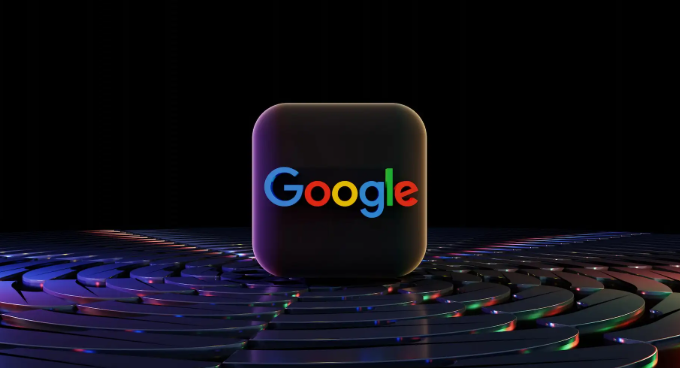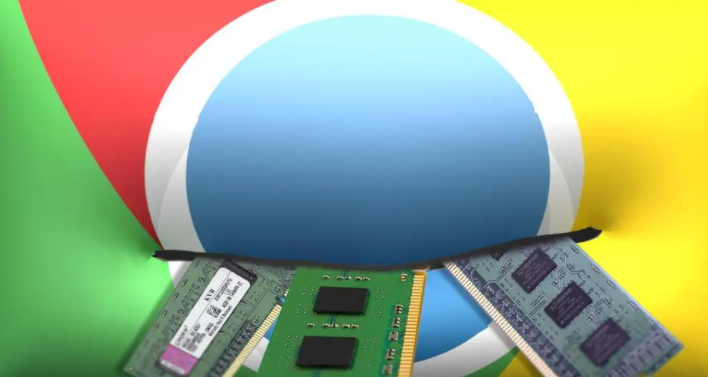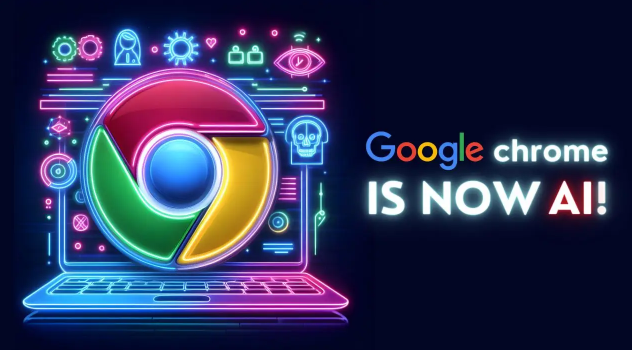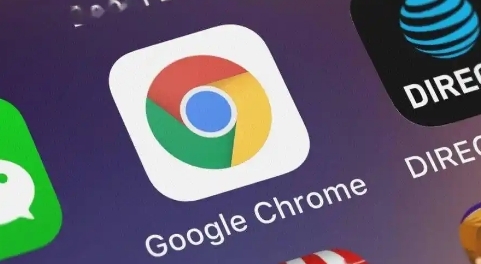教程详情
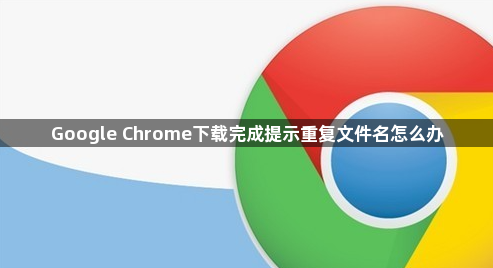
一、理解重复文件名提示的原因
1. 文件已存在:当Chrome下载完成后提示重复文件名,通常是因为要保存的文件在指定的下载文件夹中已经存在一个同名文件。例如,你之前下载过一个名为“报告.docx”的文件,再次下载同名文件时,就会出现这个提示。这是浏览器为了避免新下载的文件覆盖旧文件而设置的提醒机制。
2. 下载路径相同:如果每次下载都将文件保存到同一个文件夹,且文件名相同,就很容易出现这种情况。比如你一直将下载的文件放在桌面的“下载”文件夹中,当有同名文件下载时就会受到提示。
二、更改文件名
1. 手动修改:在提示重复文件名的窗口中,你可以直接点击文件名部分进行修改。例如,将“文档.txt”改为“文档(1).txt”或者根据文件内容和日期等信息修改为更有意义的名字,如“项目方案20240930.docx”。这样既能保留新下载的文件,又能区分于原有的同名文件。
2. 自动命名规则:有些用户希望每次都能自动区分同名文件,可以设置一个自己的命名规则。比如在文件名后面添加下载的日期或者版本号。如果是下载更新的文件,可以在原文件名基础上添加“_new”等后缀来表示是新版本。这需要自己在每次下载时手动按照规则修改,但长期坚持可以有效避免重复文件名带来的困扰。
三、更改下载路径
1. 选择新文件夹:如果不想每次都修改文件名,可以考虑更改下载路径。在Chrome浏览器中,点击右上角的三个点,选择“设置”。在设置页面中,找到“高级”选项并点击进入。在“下载内容”部分,可以看到“默认下载路径”的设置。点击“更改”按钮,选择一个不同的文件夹作为新的下载路径。例如,将下载路径从桌面的“下载”文件夹更改为D盘的“文档下载”文件夹。这样新下载的文件就不会与之前下载的同名文件冲突。
2. 分类下载路径:为了更好地管理下载文件,可以根据文件类型设置不同的下载路径。比如,将文档类文件下载到“文档”文件夹,图片类文件下载到“图片”文件夹,视频类文件下载到“视频”文件夹等。在Chrome浏览器的设置中,虽然不能直接设置按文件类型分类下载路径,但可以通过一些扩展程序来实现。在Chrome网上应用店搜索“Download Folder Switcher”等类似的扩展程序,安装后可以根据文件类型或网站来源等因素自动将下载文件保存到不同的文件夹中,从而避免重复文件名的问题。